笔记本win7如何关闭触摸键盘 win7触摸板关闭方法
更新时间:2024-01-03 09:08:55作者:jiang
随着科技的不断进步,笔记本电脑已经成为我们日常生活和工作中不可或缺的工具,有时候在使用笔记本电脑时,我们可能会遇到一些烦恼,比如触摸键盘和触摸板的不适应。特别是在使用Windows 7操作系统的笔记本电脑上,如何关闭触摸键盘和触摸板成为了一项关注的问题。在本文中将介绍一些简单易行的方法,帮助我们关闭笔记本电脑上的触摸键盘和触摸板,提高我们的使用体验。
具体步骤如下:
1、回到电脑桌面,右键单击计算机选择属性。
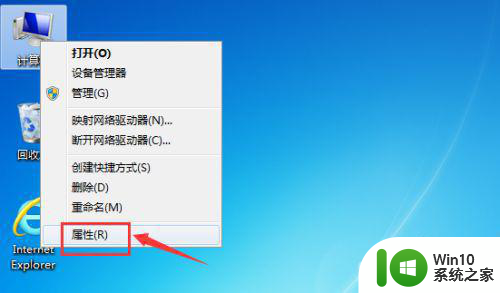
2、属性界面点击控制面板主页。
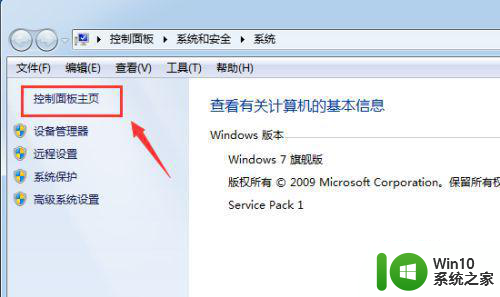
3、进入控制面板,点击设备与声音。
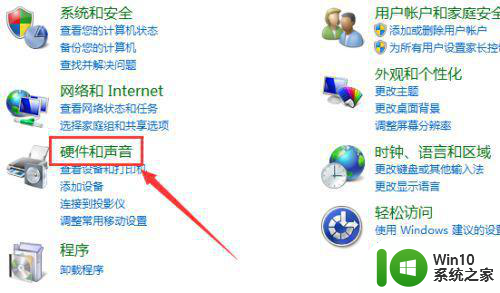
4、点击设备和打印机项目下方的鼠标。
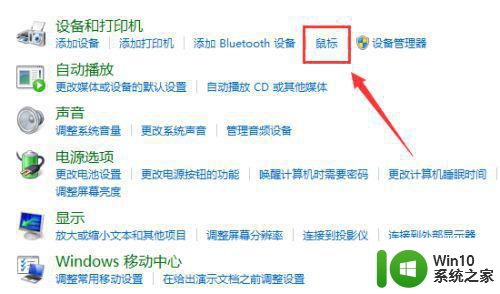
5、鼠标属性面板,点击触摸板选项卡下面的图案。
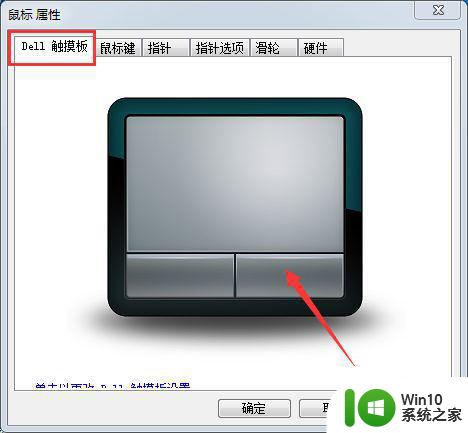
6、出现触摸板控制面板,将触摸板开关关闭,点击保存,你的触摸板就禁用成功了。
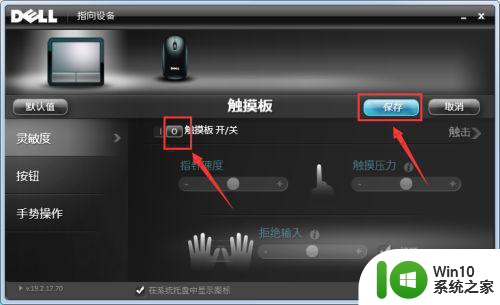
以上就是关于如何关闭笔记本win7触摸键盘的全部内容,如果您遇到相同问题,可以参考本文介绍的步骤进行修复,希望对大家有所帮助。
笔记本win7如何关闭触摸键盘 win7触摸板关闭方法相关教程
- win7系统如何关闭笔记本触摸板 win7笔记本的触摸板怎么关
- win7笔记本如何关闭触摸板 window7触摸板怎么关闭
- 联想笔记本win7系统关闭触摸板设置方法 联想笔记本win7系统如何关闭触摸板设置
- 苹果win7关闭触摸板设置方法 苹果win7关闭触摸板快捷键
- win7戴尔笔记本电脑怎么关闭触摸板 win7戴尔笔记本电脑触摸板关闭方法
- win7戴尔笔记本怎么禁用触摸板 戴尔win7关闭触摸方法
- win7 dell笔记本关闭触摸板的步骤 戴尔win7笔记本如何关闭触摸板
- win7笔记本触摸板关闭不了的解决教程 Windows 7 笔记本触摸板无法关闭怎么办
- 惠普笔记本win7触摸板禁用方法 如何在惠普笔记本win7中关闭触摸板
- win7笔记本插鼠标后如何关闭触摸板功能 win7笔记本插上外接鼠标后如何禁用触摸板设置
- 如何开启 win7笔记本触摸板 win7笔记本触摸板开启设置方法
- 如何在Win7系统下禁用笔记本触摸板 Win7笔记本触摸板怎么关闭
- window7电脑开机stop:c000021a{fata systemerror}蓝屏修复方法 Windows7电脑开机蓝屏stop c000021a错误修复方法
- win7访问共享文件夹记不住凭据如何解决 Windows 7 记住网络共享文件夹凭据设置方法
- win7重启提示Press Ctrl+Alt+Del to restart怎么办 Win7重启提示按下Ctrl Alt Del无法进入系统怎么办
- 笔记本win7无线适配器或访问点有问题解决方法 笔记本win7无线适配器无法连接网络解决方法
win7系统教程推荐
- 1 win7访问共享文件夹记不住凭据如何解决 Windows 7 记住网络共享文件夹凭据设置方法
- 2 笔记本win7无线适配器或访问点有问题解决方法 笔记本win7无线适配器无法连接网络解决方法
- 3 win7系统怎么取消开机密码?win7开机密码怎么取消 win7系统如何取消开机密码
- 4 win7 32位系统快速清理开始菜单中的程序使用记录的方法 如何清理win7 32位系统开始菜单中的程序使用记录
- 5 win7自动修复无法修复你的电脑的具体处理方法 win7自动修复无法修复的原因和解决方法
- 6 电脑显示屏不亮但是主机已开机win7如何修复 电脑显示屏黑屏但主机已开机怎么办win7
- 7 win7系统新建卷提示无法在此分配空间中创建新建卷如何修复 win7系统新建卷无法分配空间如何解决
- 8 一个意外的错误使你无法复制该文件win7的解决方案 win7文件复制失败怎么办
- 9 win7系统连接蓝牙耳机没声音怎么修复 win7系统连接蓝牙耳机无声音问题解决方法
- 10 win7系统键盘wasd和方向键调换了怎么办 win7系统键盘wasd和方向键调换后无法恢复
win7系统推荐
- 1 风林火山ghost win7 64位标准精简版v2023.12
- 2 电脑公司ghost win7 64位纯净免激活版v2023.12
- 3 电脑公司ghost win7 sp1 32位中文旗舰版下载v2023.12
- 4 电脑公司ghost windows7 sp1 64位官方专业版下载v2023.12
- 5 电脑公司win7免激活旗舰版64位v2023.12
- 6 系统之家ghost win7 32位稳定精简版v2023.12
- 7 技术员联盟ghost win7 sp1 64位纯净专业版v2023.12
- 8 绿茶ghost win7 64位快速完整版v2023.12
- 9 番茄花园ghost win7 sp1 32位旗舰装机版v2023.12
- 10 萝卜家园ghost win7 64位精简最终版v2023.12